1、我们首先要用我们的word打开我们是文档啦,毕竟是给选项卡添加一个命令嘛。

2、我们打开文档后,可以找到左上方的“文件”哦,我们点击“文件”后找到“选项”这个功能在文件底下呢,小编怕大家找不到,特地给大家圈出来了哦。小编是不是很细心呢。

3、进入选项后我们会看到很多功能,那么该选择哪一个呢,小编带着大家一起寻找哦,我们选择“自定义功能区”然后找到“新建组”。

4、我们点击“新建组”以后会发现右边的框框会多出来一个组哦,这时我们还要为我们的组起一个名字哦,这时我们就需要找到”新建组旁边的”重命名“就好啦。
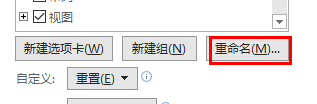
5、我们选好名字后,在选择旁边的一个命令,最后在点击"两个框框中间的”添加“就好啦,是不是很简单。

6、总结:1.用word打开文档2.文件 ——选项3.自定义功能区——新建组——重命名4.添加命令5.点击确定
